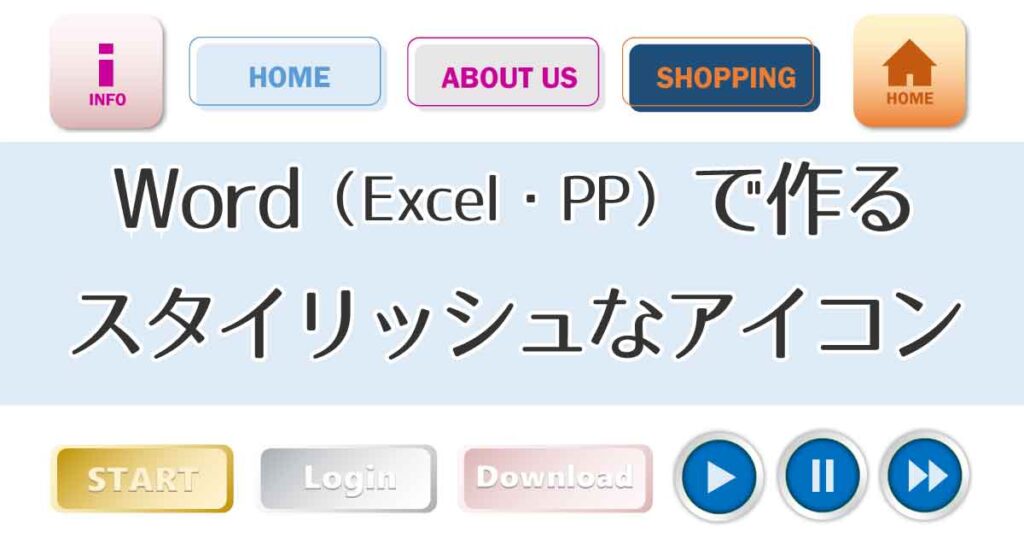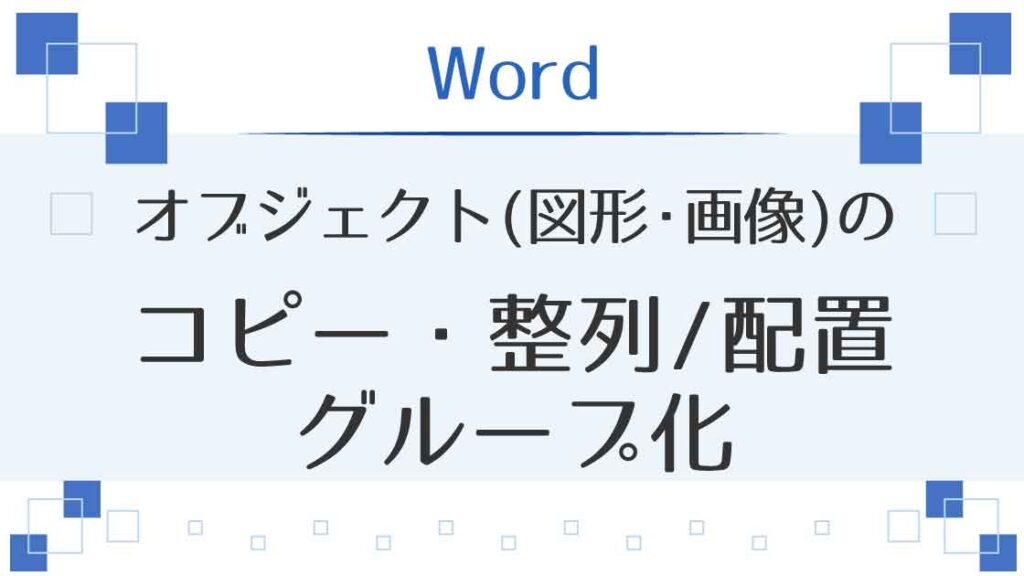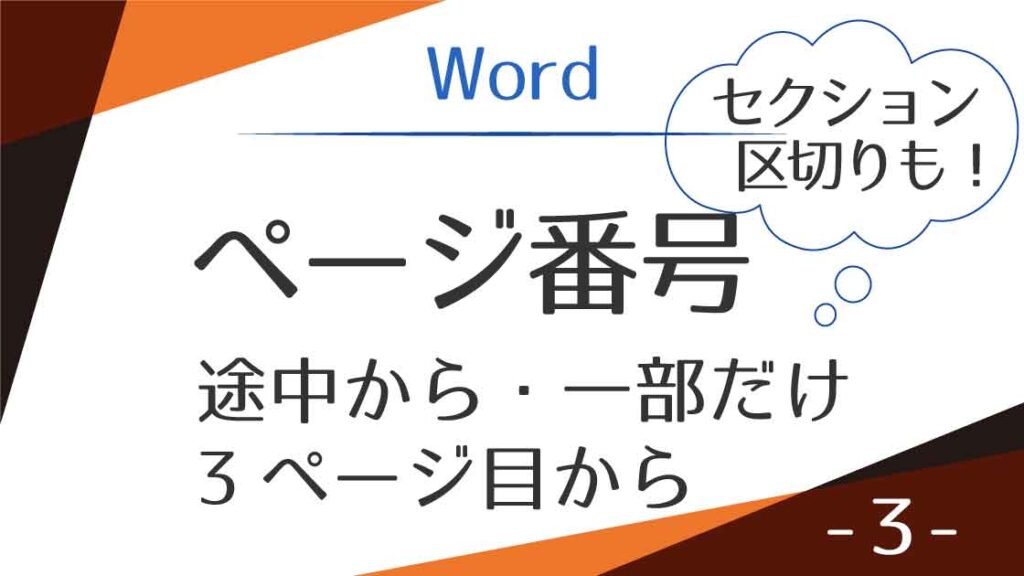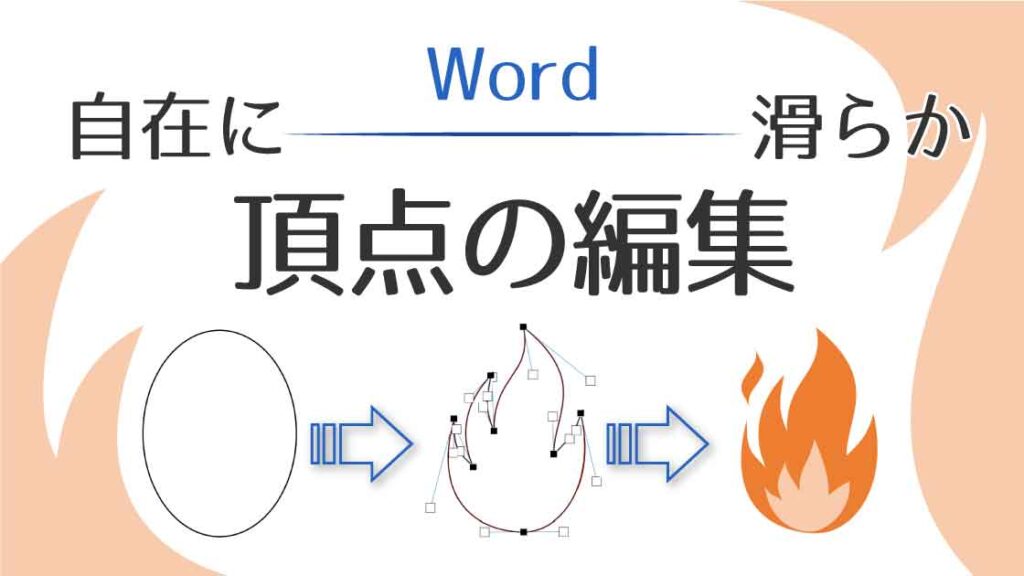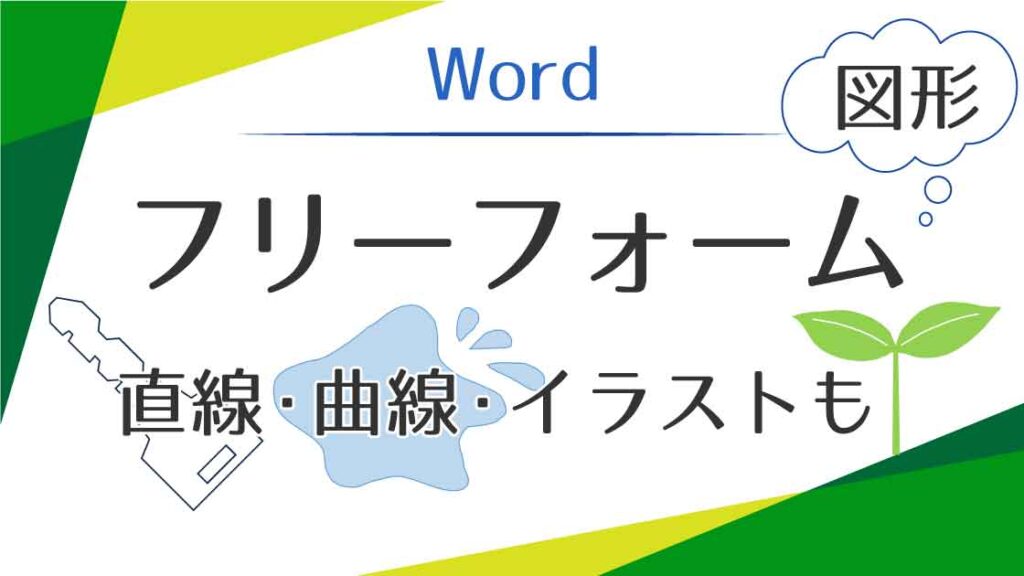Word– category –
-

スタイリッシュなアイコンやボタンを作る【Word】
この記事で作るアイコン Wordでは図形を使って様々なアイコンを作ることができます。この記事で紹介するのは、以下の4種類です。 線と塗りをずらしたアイコン ボタンに使用する色の組み合わせは、同系色、補色(反対色)など、選び方により印象も変わりま... -

フレーム、飾り枠はページ罫線やフリー素材で【Word】
「ページ罫線」を使ったフレーム ページ罫線とは、ページ全体の外側につけるデザイン用の枠線のことです。Wordでは、線のみのシンプルなものから絵柄まで豊富なデザインが用意されています。 ページ罫線の設定 [デザイン]タブ-ページの背景グループの「... -

オブジェクトの選択と表示で図形選択を簡単に【Word】
オブジェクトの選択と表示 オブジェクト(図形や画像)が複数ある時は選択ウィンドウを使うと便利です。 [図形の書式]タブ-配置グループの「オブジェクトの選択と表示」ボタンをクリックします。※図形を選択しないと図形の書式タブは表示されません。 ... -

図形や画像のコピーと配置整列、グループ化【Word】
図形のコピー ショートカットを使って図形を素早くコピーします。 図形のコピー① 図形をクリックし一旦指を離す② ≪ Ctrl ≫を押してから(押したまま)図形をドラッグする ※同時に≪ Shift ≫を押すと水平または垂直にコピーが作られる③ マウスを離してから≪... -

図形や画像を使ってメッセージカードを作る【Word】
Wordで作るメッセージカードいろいろ Wordでタイプの違うメッセージカードを作ります。ここでは、3パターンの作り方を紹介します。1.画像に半透明の図形をのせる簡単なメッセージカード 2.図形を組み合わせたメッセージカード 3.図形と画像を組み合... -

ページ番号を途中から設定と一部だけ設定する方法【Word】
ヘッダーとフッター ページの上部余白を「ヘッダー」、下部余白を「フッター」といい、それぞれの領域に文字や表、画像や図形などを配置することができます。入力した内容はすべてのページに反映されます。 本文とヘッダーまたはフッターへは、それぞれの... -

自動で広がる行間の解除と倍数、最小値、固定値【Word】
「行間」とは Wordの「行間」とは、文字を含めた行の高さのことです。 行の間の余白のことじゃないよ! 上の図は、フォントサイズが10.5ptで行間が18ptです。 勝手に広がる行間 行間が勝手に広がる時って何がおきてるの? ケース1:フォントの種類 フォン... -

均等割り付けは段落か文字数指定かで変わる【Word】
均等割り付けとは 「均等割り付け」は、段落または指定した文字数(幅)の中で文字を均等に配置します。 箇条書きなど、複数の文字列を同じ幅に揃える時などに使います。ここでは3つの文字列のうち上2つをそれぞれ5文字分の幅にしています。スペースでは... -

図形の変形と頂点の編集でイラストを滑らかにする【Word】
図形の頂点(アンカーポイント)とハンドル 図形は「頂点」とそれを結ぶ「線」でできています。(Illustratorなどでは頂点を「アンカーポイント」、線を「セグメント」といいます)また、頂点にはハンドルがあり、ハンドルの操作で直線や曲線が決まります... -

図形フリーフォームで直線・曲線をペンのように描く【Word】
図形「フリーフォーム」でできること 下図上段のイラストはフリーフォームのクリックのみで描き、下段のイラストはフリーフォームのドラッグを使って描いています。※下段のイラストは「頂点の編集」をしているので少し滑らかになっています。 こんなイラス...